电脑错码711的解决方案docWord文档格式.docx
《电脑错码711的解决方案docWord文档格式.docx》由会员分享,可在线阅读,更多相关《电脑错码711的解决方案docWord文档格式.docx(11页珍藏版)》请在冰豆网上搜索。
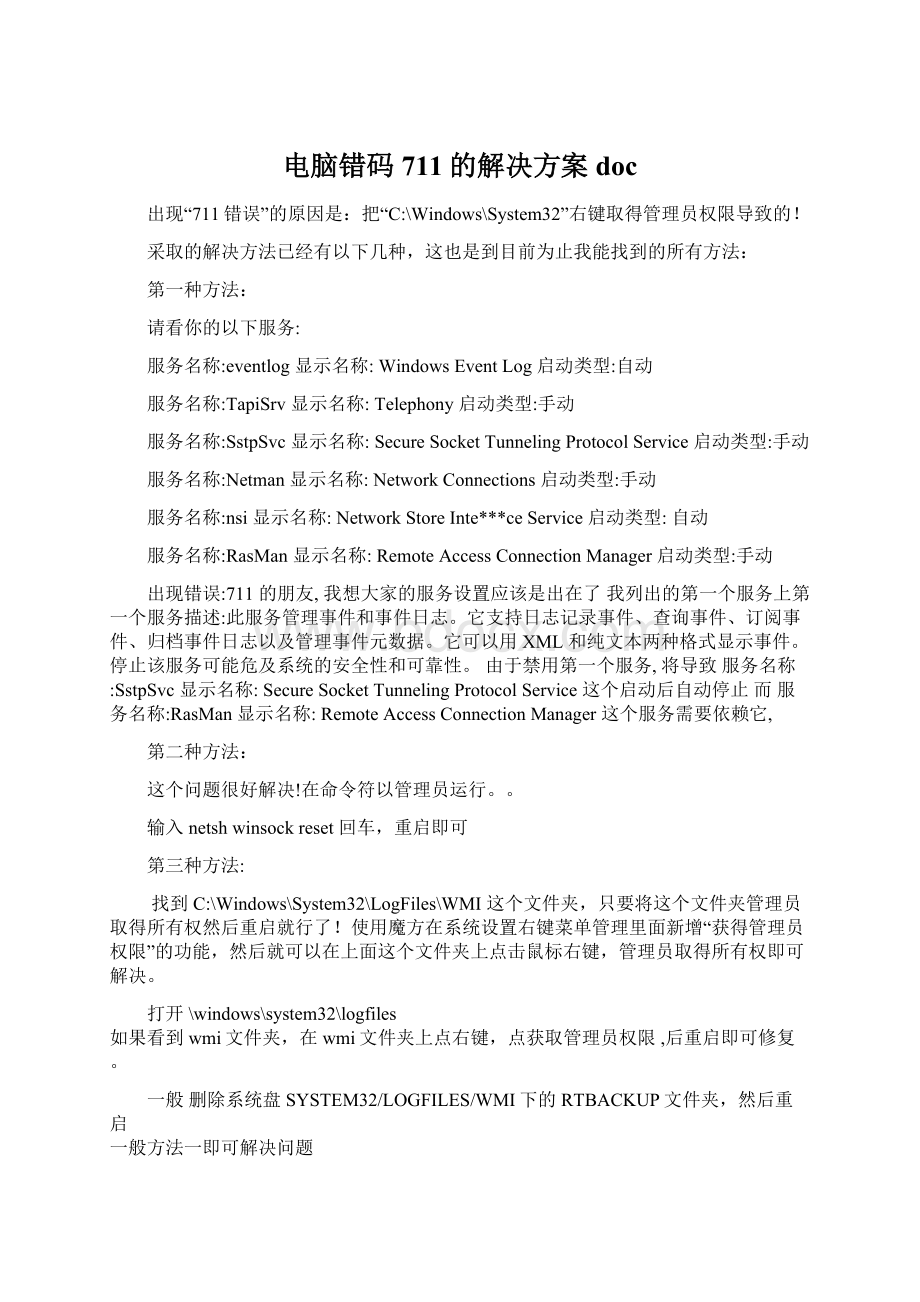
SstpSvc显示名称:
SecureSocketTunnelingProtocolService启动类型:
Netman显示名称:
NetworkConnections启动类型:
nsi显示名称:
NetworkStoreInte***ceService启动类型:
自动
RasMan显示名称:
RemoteAccessConnectionManager启动类型:
出现错误:
711的朋友,我想大家的服务设置应该是出在了我列出的第一个服务上第一个服务描述:
此服务管理事件和事件日志。
它支持日志记录事件、查询事件、订阅事件、归档事件日志以及管理事件元数据。
它可以用XML和纯文本两种格式显示事件。
停止该服务可能危及系统的安全性和可靠性。
由于禁用第一个服务,将导致服务名称:
SecureSocketTunnelingProtocolService这个启动后自动停止而服务名称:
RemoteAccessConnectionManager这个服务需要依赖它,
第二种方法:
这个问题很好解决!
在命令符以管理员运行。
。
输入netshwinsockreset回车,重启即可
第三种方法:
找到C:
\Windows\System32\LogFiles\WMI这个文件夹,只要将这个文件夹管理员取得所有权然后重启就行了!
使用魔方在系统设置右键菜单管理里面新增“获得管理员权限”的功能,然后就可以在上面这个文件夹上点击鼠标右键,管理员取得所有权即可解决。
打开\windows\system32\logfiles
如果看到wmi文件夹,在wmi文件夹上点右键,点获取管理员权限,后重启即可修复。
一般删除系统盘SYSTEM32/LOGFILES/WMI下的RTBACKUP文件夹,然后重启
一般方法一即可解决问题
如果不行请往下看:
在控制面板--管理工具---服务----开启所有网络服务即可
win7需要更改控制面板查看方式才能
看见管理服务
在左上角
要是还不行你试试这
1.右键单击[我的电脑],再按[管理]。
2.双击[服务及应用程式],双击[服务]。
3.双击[Telephony]。
4.在[常规]索引标签的[启动类型]选[手动]。
5.在[常规]索引标签的[服务状态]选[启动],再[确定]。
6.重复步骤3至5启用SecureSocketTunnelingProtocolService及RemoteAccessConnectionManager及RemoteAccessAutoConnectionManager。
(第六步注意次序,要先启用SSTP)
追问:
怎么还是不可以有些东西根本没的W7的系统还是被破坏了还是怎么了就是不好连接我电脑没中毒怎么变成这样子了
回答:
根据微软官方的解答,出现这种错误可能是Telephoy、ReomteAccessConnectionManager和RemoteAccessAutoConnectionManager中的某一个服务被停用所导致的,要解决这个问题,需要启用遭到停用的这几个服务:
点击开始/运行,输入Service.msc,双击该服务,将启动类型更改为手动、服务状态改为启动,其他服务同上操作即可。
如服务状态处无法更改,可以使用Windows优化大量类软件,在服务管理中强行启动这几个服务
如果不行的话就重装吧。
可能系统是盗版的吧。
第1步:
创建“.bat”批处理文件
创建“.bat”批处理文件
首先是第一个步骤,在这里,我们需要建立一个“.bat”批处理文件。
说明一下“.bat”文件定义,即是批处理(Batch),也称为批处理脚本。
顾名思义,批处理就是对某对象进行批量的处理。
批处理文件的扩展名为bat。
目前比较常见的批处理包含两类:
DOS批处理和PS批处理。
PS批处理是基于强大的图片编辑软件Photoshop的,用来批量处理图片的脚本;
而DOS批处理则是基于DOS命令的,用来自动地批量地执行DOS命令以实现特定操作的脚本。
新建一个文本文档
2011-9-1012:
12上传
下载附件(27.7KB)
在新建的文本文档中输入一下的代码段落(建议用户直接在本页面中复制即可)
@ECHOOFF
takeown/f"
C:
WindowsSystem32LogFilesWMI"
/r/dy&
&
icacls
"
/grantadministrators:
F/t
下载附件(28.34KB)
在记事本“文件”标签中选择“另存为”,将代码另存为711.bat批处理文件。
下载附件(36.71KB)
下载附件(26.2KB)
这样第一步中,我们的操作就告一段落,创建出来的711批处理文件留下作为后面第二、三步备用。
第2步:
本地组策略编辑器设定
进入本地组策略编辑器
首先解释一下什么是本地策略编辑器。
组策略(GroupPolicy)是管理员为用户和计算机定义并控制程序、网络资源及操作系统行为的主要工具。
通过使用组策略可以设置各种软件、计算机和用户策略。
它以Windows中的一个MMC管理单元的形式存在,可以帮助系统管理员针对整个计算机或是特定组策略界面图用户来设置多种配置,包括桌面配置和安全配置。
第二个步骤,我们需要在开始菜单的搜索窗口中输入“Gpedit.msc”,打开组策略器,并点击运行“Gpedit”程序。
如下图所示。
下载附件(19.95KB)
依次点击“计算机配置”-“Windows设置”-“脚本(启动/关机)”。
下载附件(49.57KB)
如上图所示,红色线条指向的步骤中,最终指向了“脚本(启动/关机)”,双击打开。
继续进入第三步骤的准备。
第3步:
添加批处理文件
添加批处理文件
从前面第二步中,运行了关机属性,那么接下来,我们需要将第一步中创建好的711批处理文件天剑到关机脚本中。
13上传
下载附件(33.35KB)
下载附件(25.47KB)
浏览本地存储路径,前面我们已经创建的711批处理文件直接放到了桌面上,现在只需要到桌面路径下来查找即可,如下图所示,找到711批处理文件点击打开之后,点击确认到了关机脚本中,在关机脚本控制窗口上,我们点击应用确定退出窗口。
下载附件(36.06KB)
确定退出之后,全部的设定操作部分已经告一段落。
下一步就是重启电脑,这样全过程的操作完成,使用ADSL拨号上网的用户,现在可以再拨号试试,应该就没有问题了。
(备注:
如果通过上述的全部操作重启之后,宽带连接还是不成功的话,推荐用户再去更新一下电脑的网卡驱动。
若不了解网卡硬件型号,可以下载驱动人生、驱动精灵
Win7用户在使用ADSL拨号时遇到网络连接711错误的问题,提示无法加载远程访问连接管理器服务,必须要重启之后才能重新联网。
笔者经过不断的尝试终于解决了Win7宽带连接711错误的故障。
网络连接711错误
1、在桌面新建一个文本文档,在新建的文本文档中输入一下的代码段落。
@ECHOOFF
takeown/f"
icacls
"
记事本中输入代码段
2、在记事本“文件”标签中选择“另存为”,将代码另存为711.bat批处理文件。
1、在开始菜单的搜索窗口中输入“Gpedit.msc”,打开组策略器,并点击运行“Gpedit”程序。
搜索Gpedit
2、依次点击“计算机配置”-“Windows设置”-“脚本(启动/关机)”,双击。
本地策略编辑器
1、添加批处理文件
浏览并查找711批处理文件
2、找到711批处理文件点击打开之后,点击确认到了关机脚本中,在关机脚本控制窗口上,我们点击应用--确定退出窗口。
添加711批处理文件
3、确定退出之后,全部的设定操作部分已经告一段落,重启电脑,这样全过程的操作完成,使用ADSL拨号上网的用户,现在可以再拨号试试,应该就没有问题了。